Cómo poner el porcentaje de batería del iPhone 11
Si no ves el indicador de batería en tu móvil Apple, existen varias formas de poder visualizarlo en pantalla.
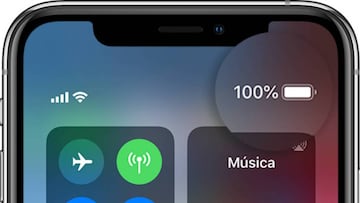
La batería es el elemento más importante y esencial que existe en un iPhone. Ni la cámara, ni la pantalla, ni nada, porque básicamente sin la batería, el móvil sería un pisapapeles muy caro. Y saber cuánto te queda de porcentaje de batería para determinar cuándo vas a tener que poner el dispositivo a recargar es algo esencial, algo complicado en el iPhone ya que no lo muestra directamente.
Si quieres ver en tu iPhone 11 cuánto te queda de % tienes varias maneras de hacerlo:
Mostrar el porcentaje de la batería en el iPhone
A través del Centro de Control
En el iPhone 11 -y también en el iPhone X, Xs y XR-, la forma más rápida de visualizar el porcentaje que te queda de batería es a través del Centro de Control. Esta característica de iOS te muestra todos los ajustes: Solo desliza el dedo hacia abajo desde la esquina superior derecha de la pantalla y lo verás aparecer.
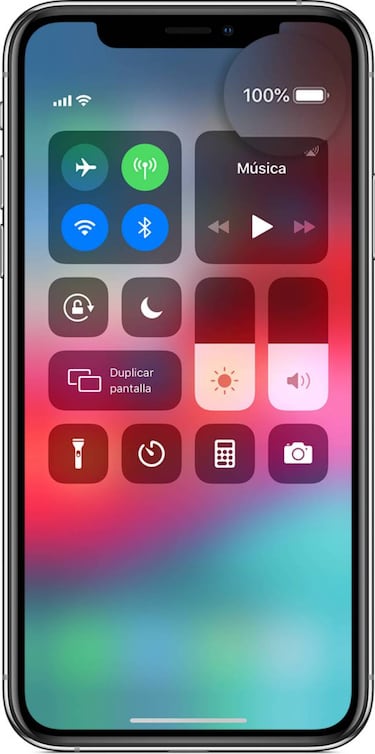
En el iPhone SE (segunda generación), iPhone 8 o anterior, iPad y iPod touch (séptima generación), puedes ver el porcentaje de la batería en la barra de estado. Ve a Configuración > Batería y activa Carga de la batería. Cuando actives el modo Ahorrar batería en el iPhone SE (segunda generación), o iPhone 8 o anterior, siempre se mostrará el porcentaje de la batería en la barra de estado.
A través de un Widget
Los widgets te permiten obtener de un vistazo información puntual de tus apps favoritas. Con iOS 14 puedes utilizar widgets en la pantalla de inicio para tener siempre a mano tu información favorita. O bien puedes utilizarlos en la visualización Hoy deslizando el dedo hacia la derecha desde la pantalla de inicio o la de bloqueo. Para ello:
- En la pantalla de inicio, mantén pulsado un widget o un área vacía hasta que las apps tiemblen.
- Pulsa el botón Añadir en la esquina superior izquierda.
- Selecciona un widget -en este caso el de la batería, elige uno de los tres tamaños y, a continuación, pulsa Añadir widget.
- Pulsa OK.
También puedes añadir widgets desde la visualización Hoy:
- En la visualización 'Hoy, mantén pulsado un widget hasta que se abra el menú de acciones rápidas
- Pulsa Editar pantalla de inicio
- Arrastra el widget hacia el borde derecho de la pantalla hasta que aparezca en la pantalla de inicio
- Pulsa OK.
Usando a Siri
Noticias relacionadas
Otra forma de saber cuánto te queda de batería en el iPhone y sin siquiera tener que poner un dedo en el terminal, puedes usar el asistente virtual Siri de Apple para saberlo. Simplemente di este comando:
“Siri: ¿Cuál es el porcentaje de la batería de mi iPhone"

